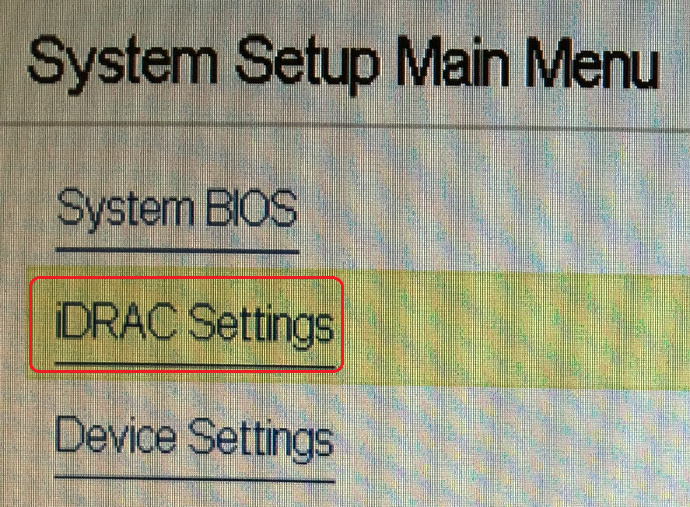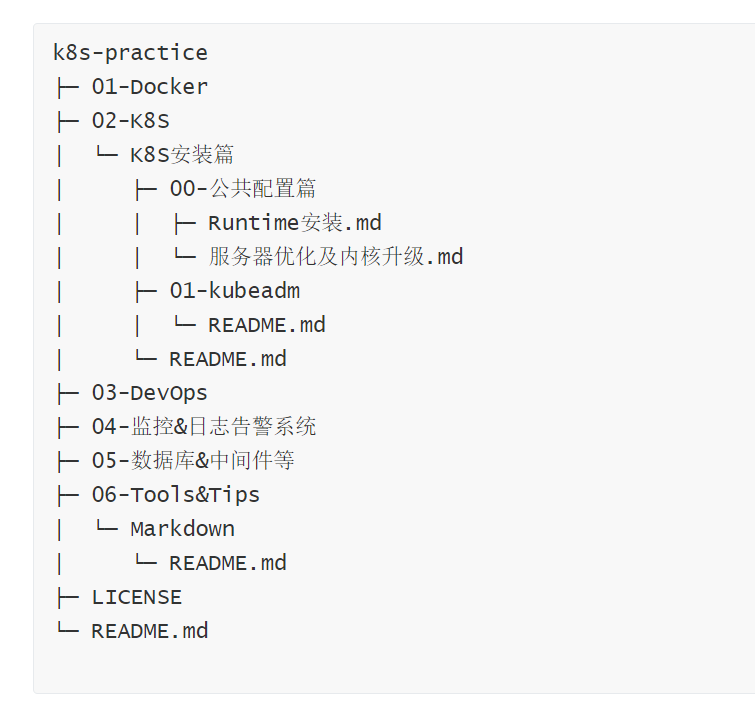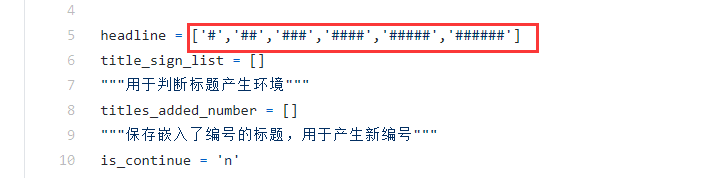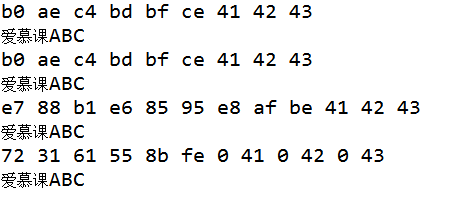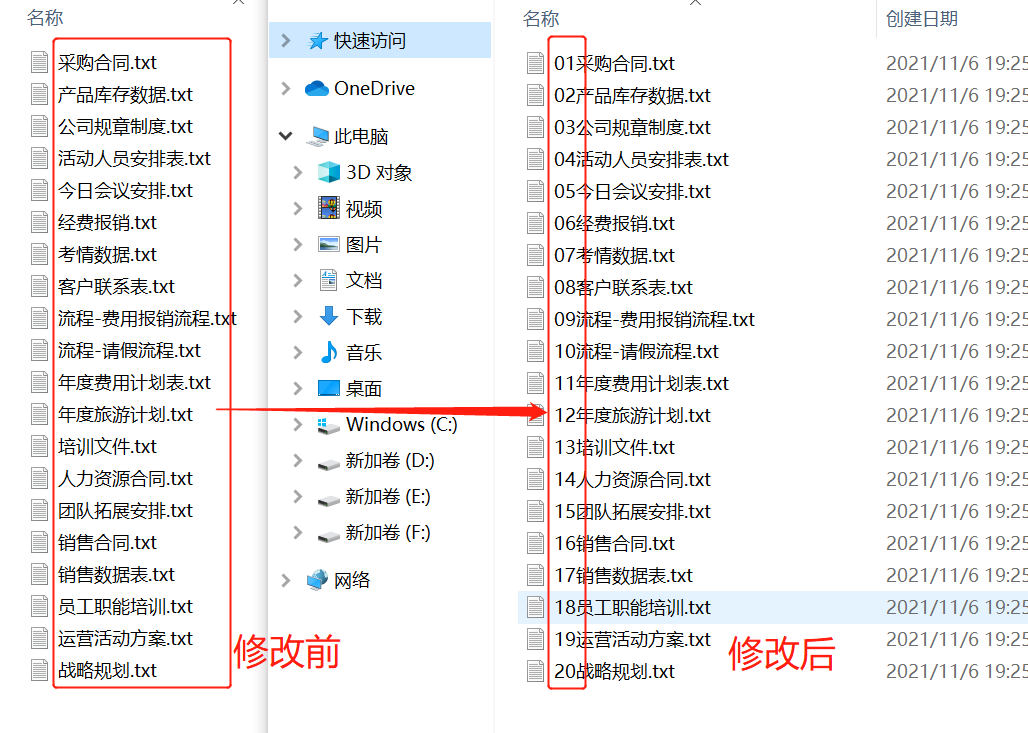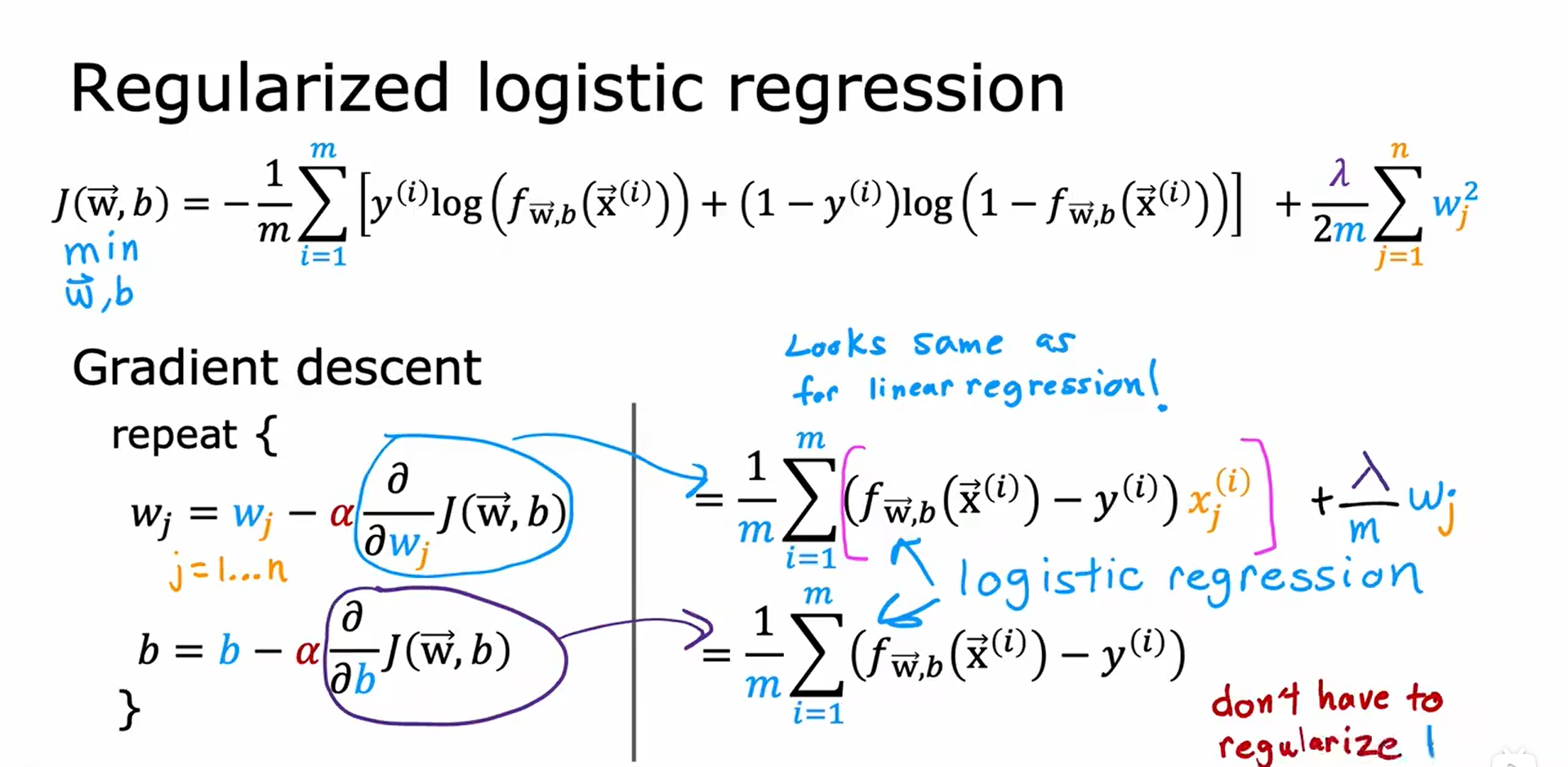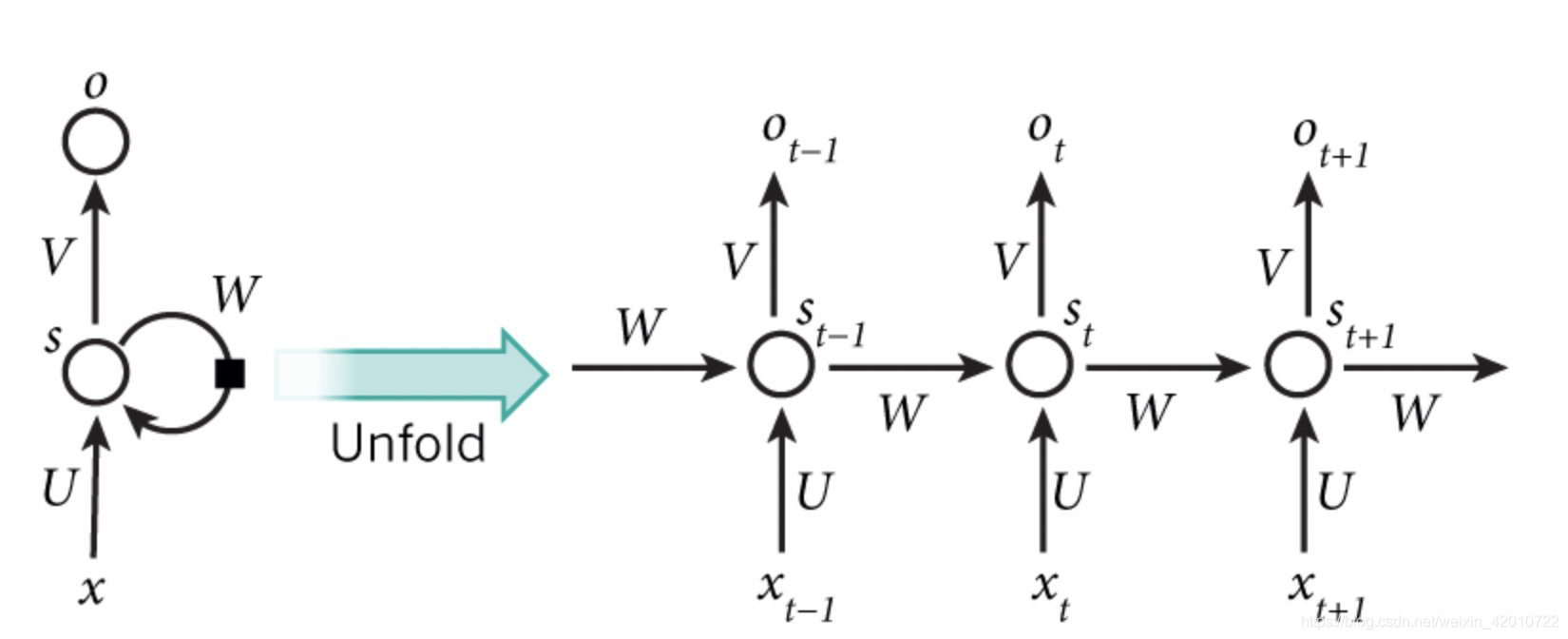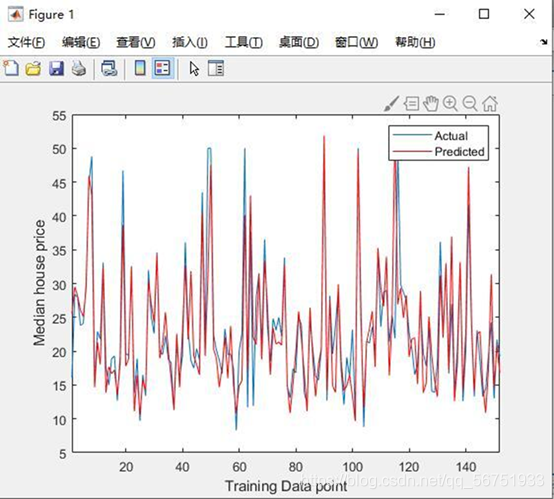准备工作
1.制作u盘启动(pe)该操作很简单(大白菜、老毛桃等)
2.下载操作系统镜像
重置密码方法
一、通过进入pe系统,使用管理密码工具操作步骤:
1.点击vmware操作系统设置——添加硬盘——选择scsi——下一步——选择使用物理磁盘——选择u盘设备(一般为最后一个)——完成




2.点击虚拟机——电源——打开电源时进入固件
3.进入boot——设置刚才挂载的硬盘(U盘)并设置到顶部或者选择移动设备(u盘)至顶部——F10保存并启动——进入pe系统


4.进入系统选择——密码管理工具——密码破解工具

5.点击打开——选择用户名——修改密码


二、使用VMware 光驱挂载系统镜像的方式修改用户密码,步骤:
1.点击虚拟机——设置——光驱——选择系统镜像

2.点击虚拟机——电源——打开电源时进入固件——设置boot光驱启动

3.启动后显示系统安装页面,点击“下一步”

4.点击“修复计算机”——"疑难解答“——”命令提示符“


5.先把osk.exe给备份了一下(每个系统盘符可能不一样),放到了E:\由于我的系统中有那个100M的分区,所以我的系统区在这里就是E:\,把osk.exe执行删除操作,把cmd.exe复制一份到system32下并重命令成osk.exe 命令:
把osk程序复制到根目录:copy Windows\System32\osk.exe e:\
删除原来的osk.exe: del e:\Windows\System32\osk.exe
复制cmd到osk路径下,并重命名为osk:copy E:\Windows\System32\cmd.exe E:\Windows\System32\osk.exe


6.设置一下boot使系统正常启动,点击如下图:

7.调用cmd命令窗口

8.这里我们就可以直接把密码改成新秘密了

9.退出——重启(设置boot为光驱启动)再次进入命令提示符,删除现在的osk.exe E:\Windows\System32\osk.exe 然后,把之前备份在E盘根目录下的osk.exe复制到E:\Windows\System32\位置,防止其他人登录系统时随时修改系统用户密码